React で天気アプリを構築する方法
API の操作、データの取得、React での async や await などの非同期関数など、重要な Web 開発スキルを習得したい場合は、天気予報アプリを構築するのが最良の学習方法です。
リアルタイムの天気や天気予報を確認できるので、楽しいプロジェクトでもあります。
このチュートリアルでは、React を使用して、あらゆる都市の天気とその都市の 5 日間の天気予報を表示する、完全に機能する天気アプリを構築します。
明日雨が降るかどうかを知ることに加えて、次の概念も学びます:
- 外部 API と通信する方法
- React でのデータの取得
- 非同期操作と async と await の謎。
このチュートリアルが終わるまでに、次のようなアプリが構築できるようになります。

React の基礎をさらに磨き上げる必要がある場合は、このチュートリアルをお読みください:
React 入門: 初心者向け完全ガイド
始めましょう。
開発環境
Vite は、より高速かつ効率的な開発エクスペリエンスを実現するために設計されたビルド ツールです。これには、非常に高速なホット モジュール交換 (HMR) などの機能を備えたネイティブ ES モジュールを強化する開発サーバーと、ロールアップを利用してコードを実稼働用に高度に最適化された静的アセットにバンドルするビルド コマンドが付属しています。
ターミナルで次のコマンドを発行すると、react-weather という新しいアプリケーションが作成されます
npm create vite@latest react-weather
次のステップでは、フレームワークとして Reat を選択し、バリアントとして JavaScript を選択します。

Vite がアプリケーションを作成したら、react-weather フォルダーに移動し、npm install および npm run コマンドを実行します。
cd react-weather npm install npm run dev
これで、アプリケーションは http://localhost:5173/
で実行されるはずです。インターフェースの構築
まず、app.jsx ファイル内で UI を構築し、返されたフラグメント内のすべてのコンテンツを削除します。 app.jsx は次のようになります:
import { useState } from 'react'
import './App.css'
function App() {
return (
<>
</>
)
}
export default App
UI には 3 つのセクションがあります。
- ヘッダー: 都市、気温、気象条件が表示されます
- 天気の詳細セクション: このセクションには湿度と風速が表示されます
- 天気予報セクション: 各都市の今後 5 日間の天気予報が表示されます。毎日の気温や天気状況(曇り、晴れ、曇り)などが表示されます。
return ステートメント内に、ラッパー div を追加することから始めましょう。この div 要素には、すべてのセクションが含まれます:
npm create vite@latest react-weather
ラッパー内に、
を持つヘッダーを追加します。都市を表示するためのcd react-weather npm install npm run dev
詳細セクションでは、湿度と風速を連続して表示したいので、それぞれが div 要素に含まれます。
import { useState } from 'react'
import './App.css'
function App() {
return (
<>
</>
)
}
export default App
最後に、予測セクションには毎日のタイトルといくつかのリスト項目があります。リスト項目については、とりあえず 2 日分を表示してみましょう。
import { useState } from 'react'
import './App.css'
function App() {
return (
<div className="wrapper">
</div>
)
}
export default App
これまでのところ、アプリは次のようになります:

CSS を使用したスタイル設定
インターフェイスを美しくするために、CSS を使用してスタイルを追加しましょう。 main.jsx ファイルには、アプリのすべてのグローバル スタイルをインポートするインポートがすでに存在します
import { useState } from "react";
import "./App.css";
function App() {
return (
<div className="wrapper">
<div className="header">
<h1 className="city">London</h1>
<p className="temperature">60°F</p>
<p className="condition">Cloudy</p>
</div>
</div>
);
}
export default App;
フレックスを使用してボディをスタイリングすることから始めましょう。
export default App;
import { useState } from "react";
import "./App.css";
function App() {
return (
<div className="wrapper">
<div className="header">
<h1 className="city">London</h1>
<p className="temperature">60°F</p>
<p className="condition">Cloudy</p>
</div>
<div className="weather-details">
<div>
<p>Humidity</p>
<p> 60%</p>
</div>
<div>
<p>Wind Speed</p>
<p>7 mph</p>
</div>
</div>
</div>
);
}
ここでは、すべてのコンテンツが水平方向と垂直方向の中央に配置されるように、justify-items:center と justify-content:center を設定しています。
ラッパーについては、別の背景色、最小幅、境界線の半径、ボックスの影、および四辺のマージンを追加しましょう。
export default App;
import { useState } from "react";
import "./App.css";
function App() {
return (
<div className="wrapper">
<div className="header">
<h1 className="city">London</h1>
<p className="temperature">60°F</p>
<p className="condition">Cloudy</p>
</div>
<div className="weather-details">
<div>
<p>Humidity</p>
<p> 60%</p>
</div>
<div>
<p>Wind Speed</p>
<p>7 mph</p>
</div>
</div>
<div className="forecast">
<h2 className="forecast-header">5-Day Forecast</h2>
<div className="forecast-days">
<div className="forecast-day">
<p>Monday</p>
<p>Cloudy</p>
<p>12°F</p>
</div>
<div className="forecast-day">
<p>Monday</p>
<p>Cloudy</p>
<p>12°F</p>
</div>
</div>
</div>
</div>
);
}
都市名と温度要素のフォント サイズを大きくし、太字にします。ヘッダー要素の全体的なスタイルは次のようになります:
import './index.css'
天気の詳細セクションの要素 (つまり、湿度と風速) が同じ行に配置されるようにするには、display: flex と justify-content: space-between; を使用します。以下は、天気の詳細とその要素のスタイルです:
body {
min-height: 100vh;
background: linear-gradient(to bottom right, #60a5fa, #3b82f6);
display: flex;
align-items: center;
justify-content: center;
padding: 1rem;
font-family: Arial, sans-serif;
}
最後に、天気予報セクションに次のスタイルを追加します:
.wrapper {
background: rgba(255, 255, 255, 0.2);
border-radius: 1.5rem;
padding: 2rem;
min-width: 400px;
box-shadow: 0 4px 6px rgba(0, 0, 0, 0.1);
}
アプリは次のようになります:
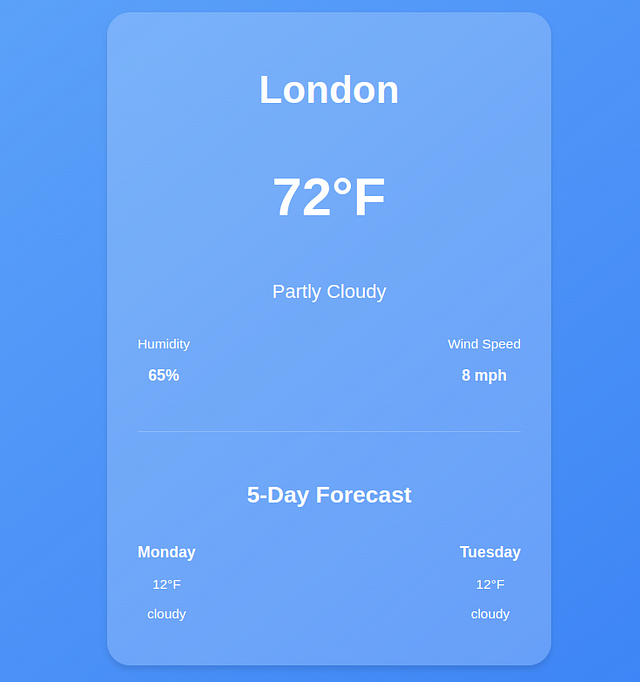
リアルタイムの天気データを取得する
これまでプレースホルダー データを使用していましたが、リアルタイムの気象情報を取得するには、openweather API を使用します。 https://openweathermap.org/api にアクセスして、無料の API キーを取得します。
API_KEY を定義します。
.city {
font-size: 2.5rem;
font-weight: bold;
}
.temperature {
font-size: 3.5rem;
font-weight: bold;
}
.condition {
font-size: 1.25rem;
}
本番環境では、API キーなどの機密データを .env ファイルに追加する必要があります。
状態を使用して気象データを保存する
React では、状態はコンポーネントが動的データを管理し、それに応答できるようにするため、重要な概念です。 API からデータをフェッチするときは、コンポーネント内でそのデータを保存および操作する方法が必要です。
ここで国家が登場します。
時間の経過とともに変化する可能性のある React コンポーネント内のすべてのものは、状態によって管理されます。状態が変化すると、React コンポーネントが再レンダリングされ、新しい変更が反映されます。
たとえば、天気アプリでは、特定の都市の現在の天気情報を取得し、それを状態に保存したいと考えています。
これを行うには、useState フックを使用します。このフックの構文は次のようになります:
npm create vite@latest react-weather
- value は現在の状態の値です。
- setValue は状態を更新できる関数です。
- InitialValue は、状態の開始値です (数値、文字列、オブジェクト、または配列の場合もあります)。
アプリ機能の上部で気象データの状態を定義します。初期値はnullになります
cd react-weather npm install npm run dev
- weatherData は天気の詳細を保存します
- setWeather は天気の詳細を更新します
都市の州を定義し、都市名の初期状態変数をロンドンに設定します
import { useState } from 'react'
import './App.css'
function App() {
return (
<>
</>
)
}
export default App
useEffect フックを使用してデータを取得する
デフォルトでは、React には副作用を処理する方法がありません。副作用とは、非同期操作、ローカル ストレージなど、Reacts の制御外で発生する操作です。 c .
React コンポーネントはマウント時にレンダリングされるため、フェッチ リクエストが完了するまでに時間がかかるため、この段階で API リクエストを行ってもデータにはまだアクセスできません。
そのような場合、React は useEffect フックを使用して副作用を実行します。 useEffect フックは、最初のパラメーターとして関数と依存関係配列を受け取ります。その構文は次のようになります:
import { useState } from 'react'
import './App.css'
function App() {
return (
<div className="wrapper">
</div>
)
}
export default App
useEffect フックの依存関係配列には、いつエフェクトを実行するかを決定する変数が含まれています。たとえば、この場合、useEffect はレンダリングごとではなく、気象データが変化したときに実行する必要があります。
useEffect 内に、Open Weather API から特定の都市の天気を取得する非同期関数を作成します。これは非同期操作であるため、関数も非同期である必要があります。
関数はパラメータとして cityName を受け取ります
import { useState } from "react";
import "./App.css";
function App() {
return (
<div className="wrapper">
<div className="header">
<h1 className="city">London</h1>
<p className="temperature">60°F</p>
<p className="condition">Cloudy</p>
</div>
</div>
);
}
export default App;
データがフェッチされたら、setWeatherData セッター関数を使用して、応答データで状態を更新します。潜在的なエラーを処理するには、必ずコードを try-catch ブロックでラップしてください。
export default App;
import { useState } from "react";
import "./App.css";
function App() {
return (
<div className="wrapper">
<div className="header">
<h1 className="city">London</h1>
<p className="temperature">60°F</p>
<p className="condition">Cloudy</p>
</div>
<div className="weather-details">
<div>
<p>Humidity</p>
<p> 60%</p>
</div>
<div>
<p>Wind Speed</p>
<p>7 mph</p>
</div>
</div>
</div>
);
}
マウント時にデータを取得するには、useEffect 内で天気データの取得関数を呼び出す必要があります。
関数を呼び出すとき、現在の都市の値を引数として渡します。これにより、アプリが初めてマウントされるときに、都市の州で指定された値について表示するデータがすでにあることが保証されます。
export default App;
import { useState } from "react";
import "./App.css";
function App() {
return (
<div className="wrapper">
<div className="header">
<h1 className="city">London</h1>
<p className="temperature">60°F</p>
<p className="condition">Cloudy</p>
</div>
<div className="weather-details">
<div>
<p>Humidity</p>
<p> 60%</p>
</div>
<div>
<p>Wind Speed</p>
<p>7 mph</p>
</div>
</div>
<div className="forecast">
<h2 className="forecast-header">5-Day Forecast</h2>
<div className="forecast-days">
<div className="forecast-day">
<p>Monday</p>
<p>Cloudy</p>
<p>12°F</p>
</div>
<div className="forecast-day">
<p>Monday</p>
<p>Cloudy</p>
<p>12°F</p>
</div>
</div>
</div>
</div>
);
}
開発者ツールでログを確認すると、レンダリングごとに複数の API リクエストが行われていることがわかります。
これは非常にコストのかかる操作です。レンダリングごとにフェッチしないようにするには、useEffect にいくつかの依存関係を提供する必要があります。これらの依存関係によって、オープンウェザー API に対する API 呼び出しがいつ行われるかが決まります。
それでは、依存関係配列に city を追加して、最初のマウント時または city の値が変更されたときにのみ API 呼び出しが行われるようにしましょう。
npm create vite@latest react-weather
データをログに記録すると、ロンドン市の天気の詳細を含むオブジェクトが取得されます。
cd react-weather npm install npm run dev
次に、JSX を使用して天気の詳細を要素に挿入しましょう。
import { useState } from 'react'
import './App.css'
function App() {
return (
<>
</>
)
}
export default App
JavaScript では、式条件 && は React コンポーネント内の条件付きレンダリングに使用されます。
&& 演算子は 2 つの条件をチェックし、両方の条件が true の場合にのみ true を返します。この例では、weatherData が存在する場合、指定されたデータ プロパティがレンダリングされます。
weatherData が null (または未定義) の場合、要素はレンダリングされず、null のプロパティにアクセスしようとするときに発生する可能性のあるエラーを防ぎます。
React で天気予報を取得して表示する
予報を取得するには、この API https://api.openweathermap.org/data/2.5/forecast?q=${CITY}&appid=${API_KEY} を使用して、同じ useEffect フックで別のフェッチ リクエストを実行します。 &units=帝国
まず、予測データを保存する予測状態を作成し、初期値を空の配列に初期化します。
import { useState } from 'react'
import './App.css'
function App() {
return (
<div className="wrapper">
</div>
)
}
export default App
fetchWeatherData 関数内で、上記 API に対してフェッチリクエストを行い、応答データに予測状態を設定します。
import { useState } from "react";
import "./App.css";
function App() {
return (
<div className="wrapper">
<div className="header">
<h1 className="city">London</h1>
<p className="temperature">60°F</p>
<p className="condition">Cloudy</p>
</div>
</div>
);
}
export default App;
予測 API は通常、今後 5 日間の 3 時間ごとに予測を返します。その結果、40 個のデータ ポイントが生成されます。ここでは切り捨てられた出力を示します。
export default App;
import { useState } from "react";
import "./App.css";
function App() {
return (
<div className="wrapper">
<div className="header">
<h1 className="city">London</h1>
<p className="temperature">60°F</p>
<p className="condition">Cloudy</p>
</div>
<div className="weather-details">
<div>
<p>Humidity</p>
<p> 60%</p>
</div>
<div>
<p>Wind Speed</p>
<p>7 mph</p>
</div>
</div>
</div>
);
}
変数 dt はタイムスタンプなので、人間が判読できる時刻に変換したい場合は、toLocaleDateString() メソッドを使用します。
export default App;
import { useState } from "react";
import "./App.css";
function App() {
return (
<div className="wrapper">
<div className="header">
<h1 className="city">London</h1>
<p className="temperature">60°F</p>
<p className="condition">Cloudy</p>
</div>
<div className="weather-details">
<div>
<p>Humidity</p>
<p> 60%</p>
</div>
<div>
<p>Wind Speed</p>
<p>7 mph</p>
</div>
</div>
<div className="forecast">
<h2 className="forecast-header">5-Day Forecast</h2>
<div className="forecast-days">
<div className="forecast-day">
<p>Monday</p>
<p>Cloudy</p>
<p>12°F</p>
</div>
<div className="forecast-day">
<p>Monday</p>
<p>Cloudy</p>
<p>12°F</p>
</div>
</div>
</div>
</div>
);
}
このタイムスタンプの出力はsatです
40 個の予測項目の配列に対して、フィルター関数を使用して、指定された (項目, インデックス) => に基づいてフィルター処理しました。インデックス % 8 === 0condition.
(項目、インデックス) => Index % 8 === 0: この条件は、「インデックスが 8 で割り切れる予測のみを維持する」ことを意味します。予報は 3 時間ごとなので、8 番目の項目ごとに 1 日あたり 1 つの予報を表します (3 時間 × 8 = 24 時間)。
たとえば、インデックスの範囲が 0 ~ 39 であるとすると、8 番目ごとにインデックスが dailyForecast 配列に追加されます。合計で 5 つの気象データのインスタンスが存在します。
各天気予報データ ポイントは次のようになります:
import './index.css'
インスタンスが 5 つあるため、map() メソッドを使用して毎日の予報を反復して表示します。
次のように予測セクションを更新します:
body {
min-height: 100vh;
background: linear-gradient(to bottom right, #60a5fa, #3b82f6);
display: flex;
align-items: center;
justify-content: center;
padding: 1rem;
font-family: Arial, sans-serif;
}
ここでは、エラーがポップアップする原因となる空の配列をループしないように、予測配列にデータが含まれているかどうかもチェックしています。
予測データを確認した後、予測配列にマッピングし、毎日次のデータを注入します。
- 曜日
- 天気アイコン
- 気温
アプリは次のようになります:

カスタムの天気情報を取得する
私たちのアプリは素晴らしく見えますが、まだ動的データを取得できません。ユーザーが任意の都市に関する情報を取得できるように、上部に検索フォームを追加しましょう。
しかし、その前に、入力フィールドの状態が必要です。空文字列を初期値として状態を宣言します。
npm create vite@latest react-weather
フォームを作成し、入力を searchInput 状態にバインドし、ユーザーが新しい都市を入力したときに searchInput 値を更新する onChange イベントを追加します。
cd react-weather npm install npm run dev
フォームのスタイルは次のとおりです。
import { useState } from 'react'
import './App.css'
function App() {
return (
<>
</>
)
}
export default App
フォームの送信時にweatherData関数を呼び出す必要があるため、関数定義をuseEffectフックの外に移動しますが、アプリはマウント時に初期都市値のデータを表示する必要があるため、引き続きこの関数を呼び出します。
import { useState } from 'react'
import './App.css'
function App() {
return (
<div className="wrapper">
</div>
)
}
export default App
フォームの送信時に気象データを取得する
ユーザーが検索フォームで都市を検索した後、新しい都市で fetchWeatherData を呼び出し、weatherData 状態を新しい都市の気象情報に更新する別の関数を呼び出す必要があります。
以下に示すように、onSubmitevent をフォームに追加し、関数を参照します。
import { useState } from "react";
import "./App.css";
function App() {
return (
<div className="wrapper">
<div className="header">
<h1 className="city">London</h1>
<p className="temperature">60°F</p>
<p className="condition">Cloudy</p>
</div>
</div>
);
}
export default App;
フォームが送信されると、新しい都市の気象情報が取得されます。
export default App;
import { useState } from "react";
import "./App.css";
function App() {
return (
<div className="wrapper">
<div className="header">
<h1 className="city">London</h1>
<p className="temperature">60°F</p>
<p className="condition">Cloudy</p>
</div>
<div className="weather-details">
<div>
<p>Humidity</p>
<p> 60%</p>
</div>
<div>
<p>Wind Speed</p>
<p>7 mph</p>
</div>
</div>
</div>
);
}
fetchWeatherData 関数はすでに WeatherData 状態の新しい状態を新しいデータで更新しているため、関数を呼び出して、ユーザー (searchInput) から新しい都市の値を渡すだけです。
エラー処理
API からデータを取得するときに、さまざまな問題が発生する可能性があります。たとえば、私たちの場合、天気予報 API がダウンしているか、無効な API キーがあるか、1 日あたりの API 制限を使い果たしている可能性があります。
この場合、ユーザーがサーバー エラーを経験しないように、適切なエラー処理メカニズムを追加する必要があります。
たとえば、アプリが初めて読み込まれるとき、予測配列は空になり、weatherData は null になります。優れたユーザー エクスペリエンスを確保するために、エラーと読み込み状態を追加しましょう。
export default App;
import { useState } from "react";
import "./App.css";
function App() {
return (
<div className="wrapper">
<div className="header">
<h1 className="city">London</h1>
<p className="temperature">60°F</p>
<p className="condition">Cloudy</p>
</div>
<div className="weather-details">
<div>
<p>Humidity</p>
<p> 60%</p>
</div>
<div>
<p>Wind Speed</p>
<p>7 mph</p>
</div>
</div>
<div className="forecast">
<h2 className="forecast-header">5-Day Forecast</h2>
<div className="forecast-days">
<div className="forecast-day">
<p>Monday</p>
<p>Cloudy</p>
<p>12°F</p>
</div>
<div className="forecast-day">
<p>Monday</p>
<p>Cloudy</p>
<p>12°F</p>
</div>
</div>
</div>
</div>
);
}
fetchWeatherData 関数で、フェッチが行われる直前に、エラーと読み込みの初期状態を設定します
import './index.css'
catch ブロックで、エラー状態をわかりやすいメッセージに設定しましょう
body {
min-height: 100vh;
background: linear-gradient(to bottom right, #60a5fa, #3b82f6);
display: flex;
align-items: center;
justify-content: center;
padding: 1rem;
font-family: Arial, sans-serif;
}
JavaScript では、try catch ブロックのfinally句はクリーンアップに最適です。 API 操作の結果に関係なく、読み込み状態を削除したいと考えています。
.wrapper {
background: rgba(255, 255, 255, 0.2);
border-radius: 1.5rem;
padding: 2rem;
min-width: 400px;
box-shadow: 0 4px 6px rgba(0, 0, 0, 0.1);
}
エラーと読み込み状態が UI に確実に反映されるようにするには、このコードを return ステートメントの直前に追加します
npm create vite@latest react-weather
エラーメッセージが発生した場合にそれを表示するには、この
を追加します。フォームの後にタグを付けます。cd react-weather npm install npm run dev
この条件により、エラーが発生した場合に、状態に保存されているエラー メッセージが表示されます。
これは読み込み中のアプリです。

エラーが発生した場合の出力は次のとおりです。

結論
このチュートリアルは終わりました。ソースコードはここにあります。
このチュートリアルが少し難しいと感じた場合は、React の基礎をさらにブラッシュアップする必要があるかもしれません。
無料の React ガイドを入手してレベルアップしてください。
コーディングを楽しんでください。
以上がReact で天気アプリを構築する方法の詳細内容です。詳細については、PHP 中国語 Web サイトの他の関連記事を参照してください。

ホットAIツール

Undresser.AI Undress
リアルなヌード写真を作成する AI 搭載アプリ

AI Clothes Remover
写真から衣服を削除するオンライン AI ツール。

Undress AI Tool
脱衣画像を無料で

Clothoff.io
AI衣類リムーバー

Video Face Swap
完全無料の AI 顔交換ツールを使用して、あらゆるビデオの顔を簡単に交換できます。

人気の記事

ホットツール

メモ帳++7.3.1
使いやすく無料のコードエディター

SublimeText3 中国語版
中国語版、とても使いやすい

ゼンドスタジオ 13.0.1
強力な PHP 統合開発環境

ドリームウィーバー CS6
ビジュアル Web 開発ツール

SublimeText3 Mac版
神レベルのコード編集ソフト(SublimeText3)

ホットトピック
 1677
1677
 14
14
 1429
1429
 52
52
 1333
1333
 25
25
 1278
1278
 29
29
 1257
1257
 24
24
 Python vs. JavaScript:学習曲線と使いやすさ
Apr 16, 2025 am 12:12 AM
Python vs. JavaScript:学習曲線と使いやすさ
Apr 16, 2025 am 12:12 AM
Pythonは、スムーズな学習曲線と簡潔な構文を備えた初心者により適しています。 JavaScriptは、急な学習曲線と柔軟な構文を備えたフロントエンド開発に適しています。 1。Python構文は直感的で、データサイエンスやバックエンド開発に適しています。 2。JavaScriptは柔軟で、フロントエンドおよびサーバー側のプログラミングで広く使用されています。
 JavaScriptとWeb:コア機能とユースケース
Apr 18, 2025 am 12:19 AM
JavaScriptとWeb:コア機能とユースケース
Apr 18, 2025 am 12:19 AM
Web開発におけるJavaScriptの主な用途には、クライアントの相互作用、フォーム検証、非同期通信が含まれます。 1)DOM操作による動的なコンテンツの更新とユーザーインタラクション。 2)ユーザーエクスペリエンスを改善するためにデータを提出する前に、クライアントの検証が実行されます。 3)サーバーとのリフレッシュレス通信は、AJAXテクノロジーを通じて達成されます。
 JavaScript in Action:実際の例とプロジェクト
Apr 19, 2025 am 12:13 AM
JavaScript in Action:実際の例とプロジェクト
Apr 19, 2025 am 12:13 AM
現実世界でのJavaScriptのアプリケーションには、フロントエンドとバックエンドの開発が含まれます。 1)DOM操作とイベント処理を含むTODOリストアプリケーションを構築して、フロントエンドアプリケーションを表示します。 2)node.jsを介してRestfulapiを構築し、バックエンドアプリケーションをデモンストレーションします。
 JavaScriptエンジンの理解:実装の詳細
Apr 17, 2025 am 12:05 AM
JavaScriptエンジンの理解:実装の詳細
Apr 17, 2025 am 12:05 AM
JavaScriptエンジンが内部的にどのように機能するかを理解することは、開発者にとってより効率的なコードの作成とパフォーマンスのボトルネックと最適化戦略の理解に役立つためです。 1)エンジンのワークフローには、3つの段階が含まれます。解析、コンパイル、実行。 2)実行プロセス中、エンジンはインラインキャッシュや非表示クラスなどの動的最適化を実行します。 3)ベストプラクティスには、グローバル変数の避け、ループの最適化、constとletsの使用、閉鎖の過度の使用の回避が含まれます。
 Python vs. JavaScript:開発環境とツール
Apr 26, 2025 am 12:09 AM
Python vs. JavaScript:開発環境とツール
Apr 26, 2025 am 12:09 AM
開発環境におけるPythonとJavaScriptの両方の選択が重要です。 1)Pythonの開発環境には、Pycharm、Jupyternotebook、Anacondaが含まれます。これらは、データサイエンスと迅速なプロトタイピングに適しています。 2)JavaScriptの開発環境には、フロントエンドおよびバックエンド開発に適したnode.js、vscode、およびwebpackが含まれます。プロジェクトのニーズに応じて適切なツールを選択すると、開発効率とプロジェクトの成功率が向上する可能性があります。
 JavaScript通訳者とコンパイラにおけるC/Cの役割
Apr 20, 2025 am 12:01 AM
JavaScript通訳者とコンパイラにおけるC/Cの役割
Apr 20, 2025 am 12:01 AM
CとCは、主に通訳者とJITコンパイラを実装するために使用されるJavaScriptエンジンで重要な役割を果たします。 1)cは、JavaScriptソースコードを解析し、抽象的な構文ツリーを生成するために使用されます。 2)Cは、Bytecodeの生成と実行を担当します。 3)Cは、JITコンパイラを実装し、実行時にホットスポットコードを最適化およびコンパイルし、JavaScriptの実行効率を大幅に改善します。
 Python vs. JavaScript:ユースケースとアプリケーションと比較されます
Apr 21, 2025 am 12:01 AM
Python vs. JavaScript:ユースケースとアプリケーションと比較されます
Apr 21, 2025 am 12:01 AM
Pythonはデータサイエンスと自動化により適していますが、JavaScriptはフロントエンドとフルスタックの開発により適しています。 1. Pythonは、データ処理とモデリングのためにNumpyやPandasなどのライブラリを使用して、データサイエンスと機械学習でうまく機能します。 2。Pythonは、自動化とスクリプトにおいて簡潔で効率的です。 3. JavaScriptはフロントエンド開発に不可欠であり、動的なWebページと単一ページアプリケーションの構築に使用されます。 4. JavaScriptは、node.jsを通じてバックエンド開発において役割を果たし、フルスタック開発をサポートします。
 Webサイトからアプリまで:JavaScriptの多様なアプリケーション
Apr 22, 2025 am 12:02 AM
Webサイトからアプリまで:JavaScriptの多様なアプリケーション
Apr 22, 2025 am 12:02 AM
JavaScriptは、Webサイト、モバイルアプリケーション、デスクトップアプリケーション、サーバー側のプログラミングで広く使用されています。 1)Webサイト開発では、JavaScriptはHTMLおよびCSSと一緒にDOMを運用して、JQueryやReactなどのフレームワークをサポートします。 2)ReactNativeおよびIonicを通じて、JavaScriptはクロスプラットフォームモバイルアプリケーションを開発するために使用されます。 3)電子フレームワークにより、JavaScriptはデスクトップアプリケーションを構築できます。 4)node.jsを使用すると、JavaScriptがサーバー側で実行され、高い並行リクエストをサポートします。




